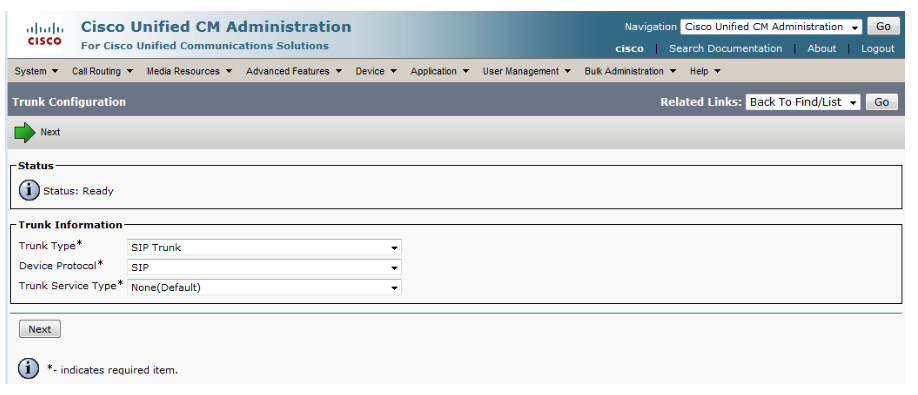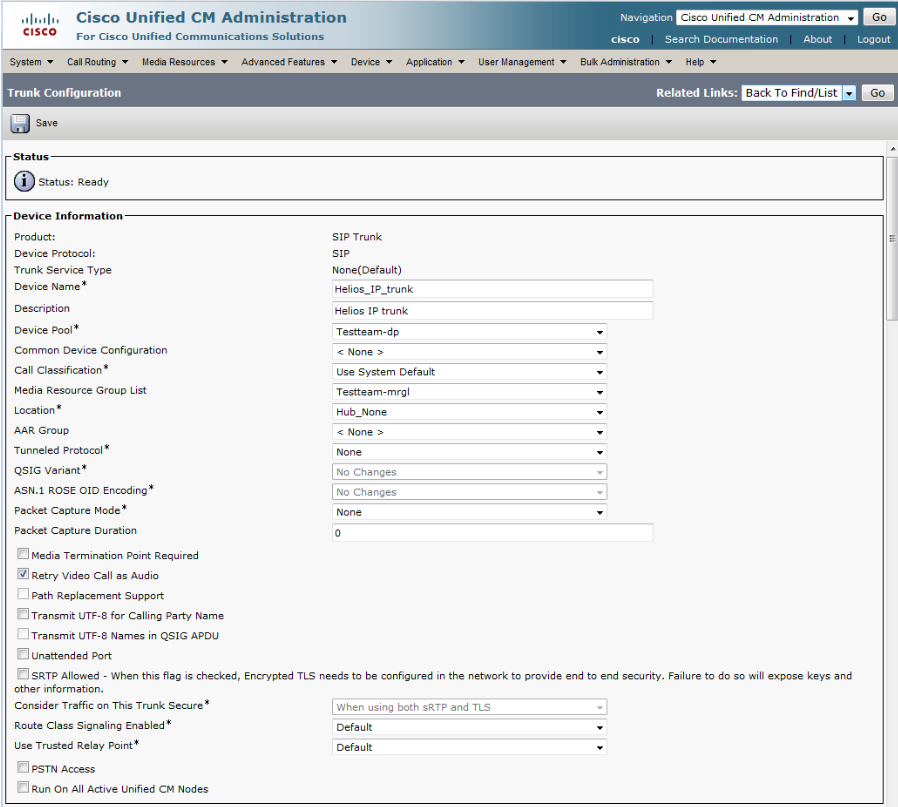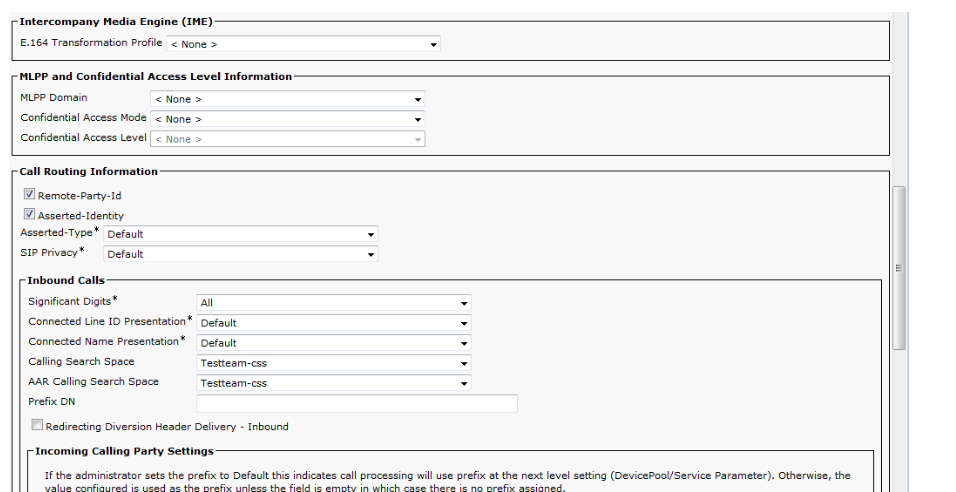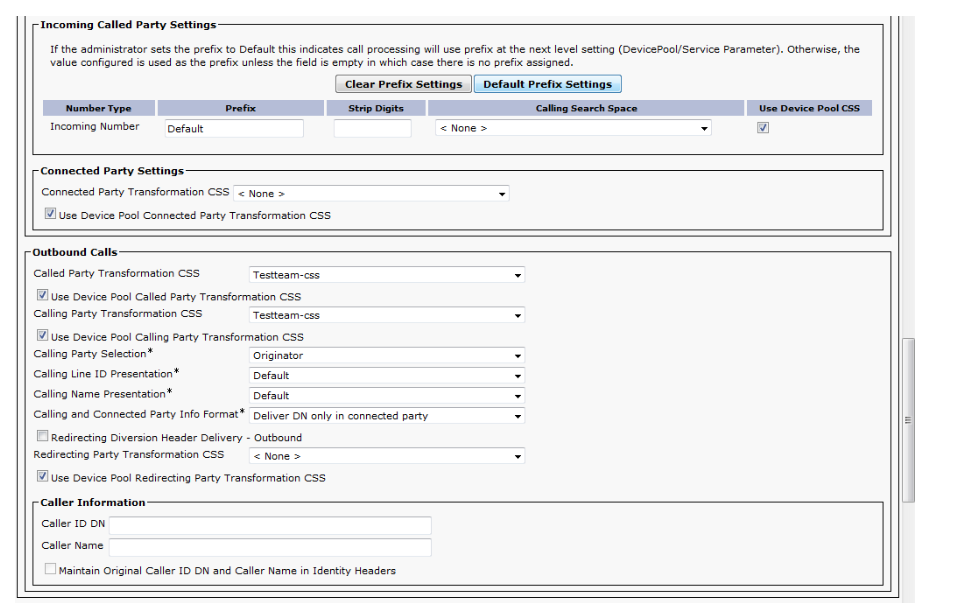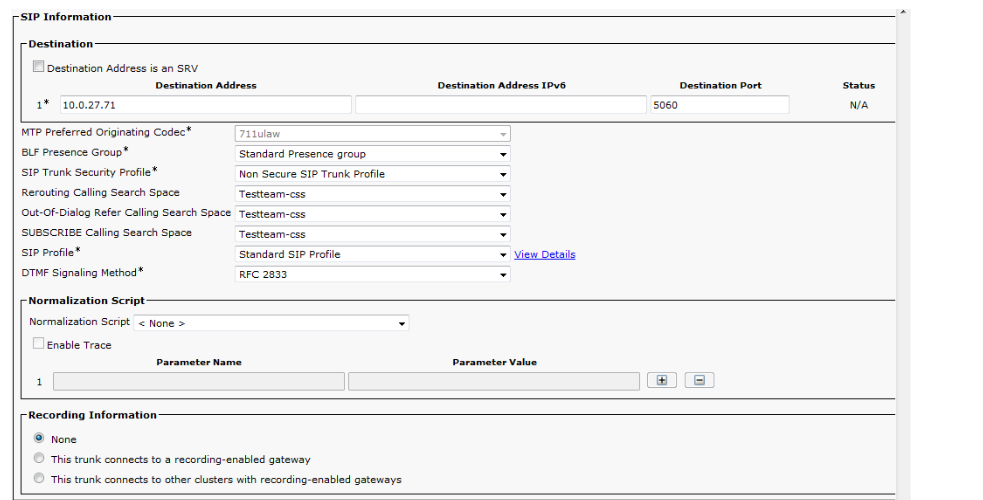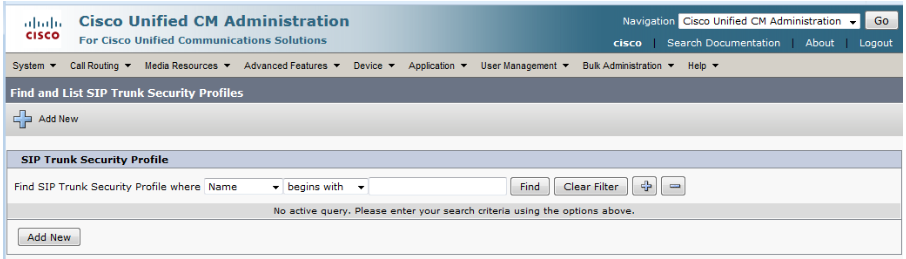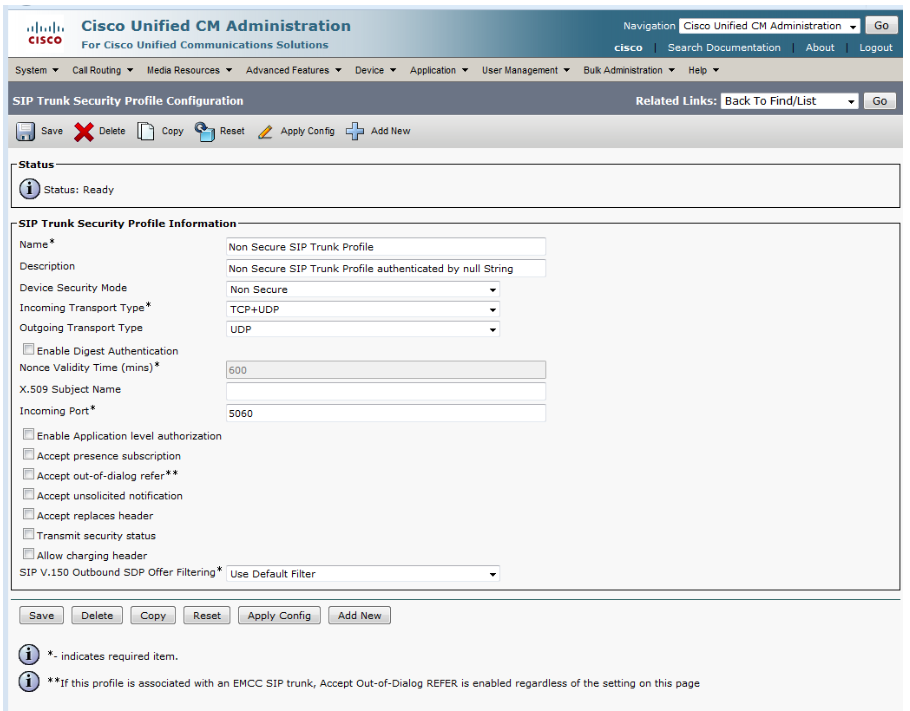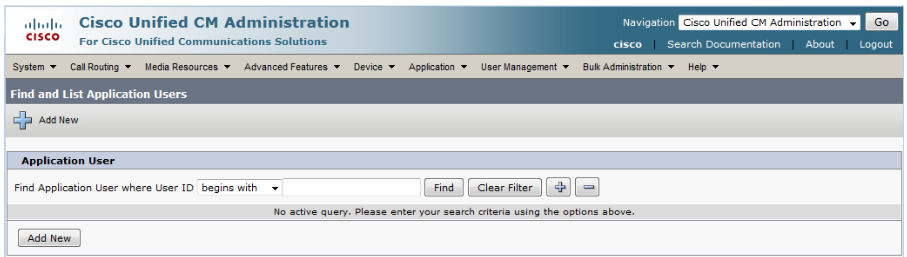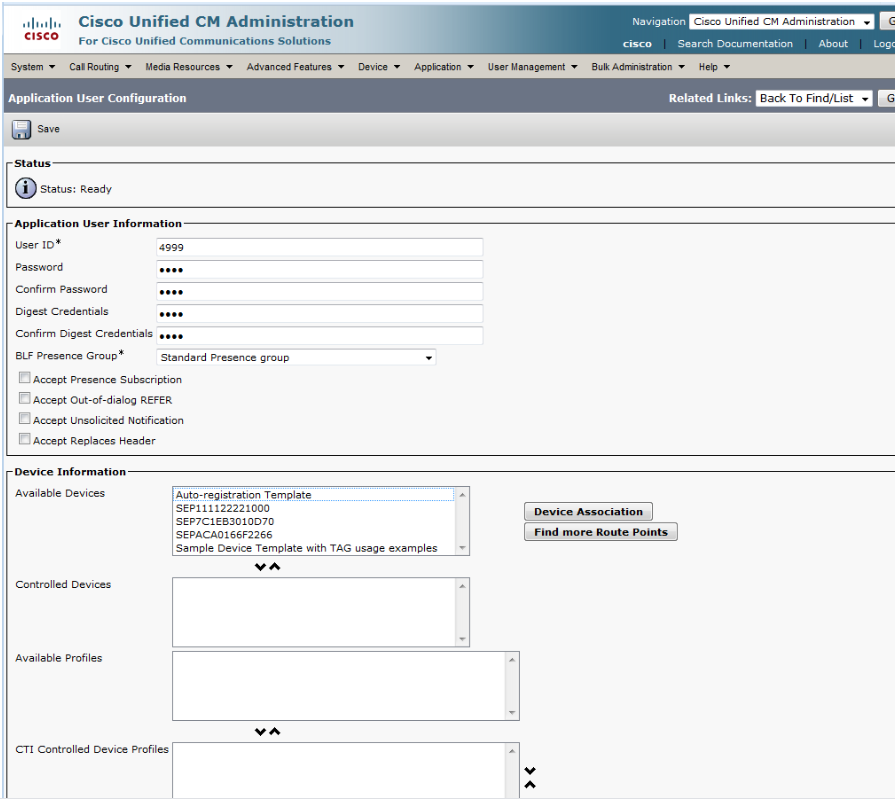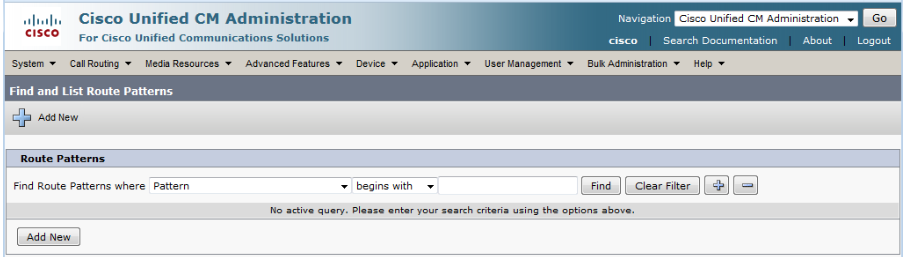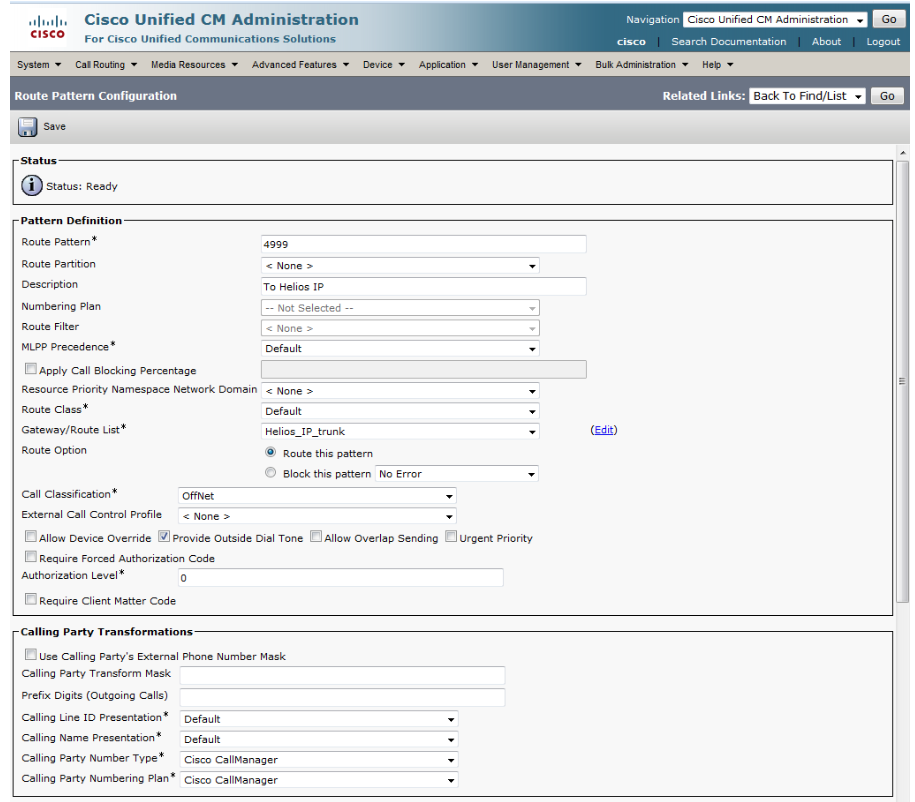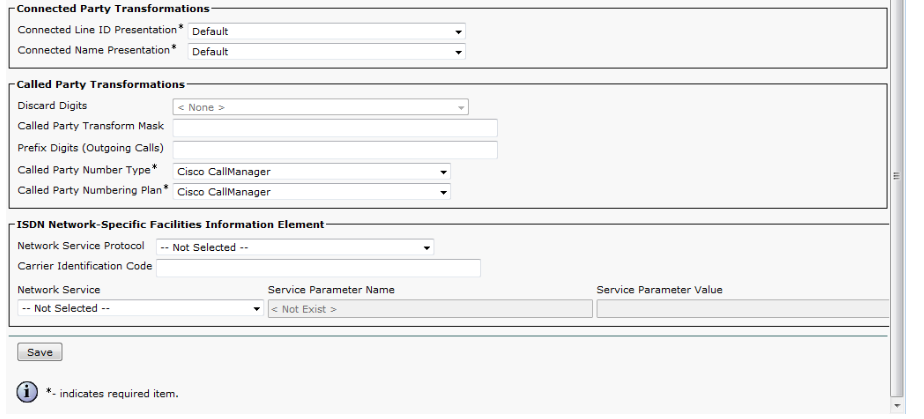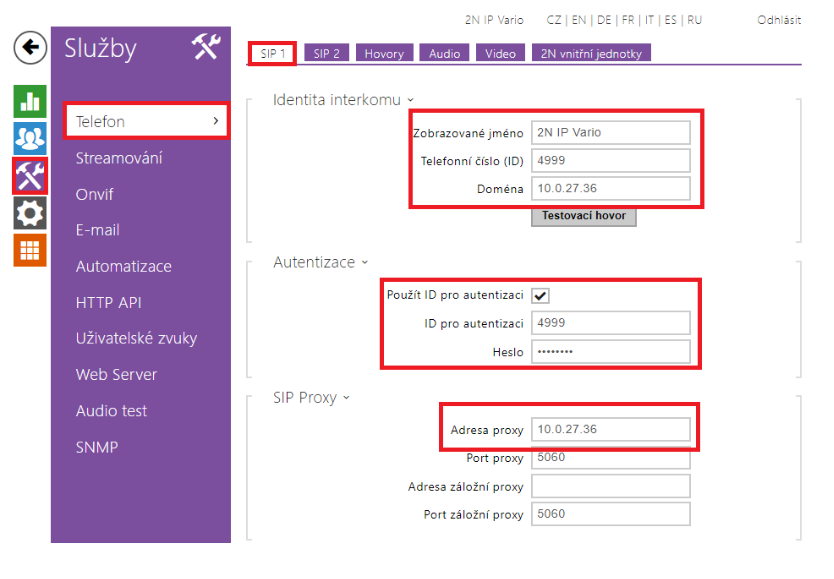CUCM 11 - Jak připojit 2N IP Interkom přes SIP trunk
Toto FAQ popisuje, jak je možné připojit 2N IP Interkom k CUCM 11 pomocí SIP trunku. Připojení pomocí SIP trunku umožní volání z interkomu do CUCM a jeho hlavní výhodou je, že možné interkom připojit bez "device" licence pro CUCM. FAQ je rozděleno do dvou částí. První část popisuje nastavení CUCM 11 a druhá část popisuje nastavení interkomu 2N IP Interkom.
Jak nastavit CUCM 11
Nastavení trunku
Jděte do sekce "Device -> Trunk", nastavte parametry podle obrázku níže a klikněte na "Next".
Pokračujte v nastavení podle obrázků níže.
Nastavení zabezpečení trunku
V dalším kroku nastavte zabezpečení trunku (heslo, které použijete při registraci k trunku). Zabezpečení se nastaví v sekci "System -> Security -> SIP Trunk Security Profile". V menu zvolte "Add New" pro přidání.
Proveďte nastavení podle obrázku níže.
Přidání uživatele
V tomto kroku přidejte uživatele. Uživatele přidáte v sekci "User Management -> Application User". Zde zvolte "Add New" pro přidání.
Pokračujte v nastavení podle obrázku níže.
¨
Přidání route pattern
V dalším kroku vytvořte route pattern (zde se nastaví číslo, na které bude 2N IP Interkom volat). Route pattern přidáte v sekci "Call Routing -> Route -> Hunt -> Route Pattern".
Zde zvolte "Add New" pro přidání.
Dále pokračujte v nastavení podle obrázků níže.
Jak nastavit 2N IP Interkom
Nyní můžete zaregistrovat interkom k nově vytvořenému trunku. Přihlašovací údaje pro tento příklad jsou 4999/4999 a adresa CUCM 11 je 10.0.27.36. Místo této adresy vyplňte adresy vašeho CUCM.